gif(Graphics Interchange Format)という用語は、80年代後半に、当時米国を代表する商用オンラインサービス施設の1つであるCompuServeによって最初に導入され、後にAOLに買収されました。
なぜ人々がGIF画像を利用しているのか疑問に思っているなら、GIFを使用すると状況を簡単に説明できることは明らかですが、対応する「絵文字」GIFには、感情から幅広いコミカルやマーケティングまで、あらゆるものを表現する機能があります。アイデア。 GIFは人目を引くものであり、Webサイトを閲覧するときに訪問者や見込み顧客を引き付けるため、特に多くのコンテンツが使用されている場合に、Webページに組み込むのに便利です。
GIF画像は、絵文字を組み込んだときの感情を表現するだけでなく、会社、サービス、または製品のブランディングにも優れたブランディングステートメントを作成します。 WebサイトのGIFを作成するのに役立つ、オンラインで利用できる十分なリソースがあります。
- パート1:WindowsおよびMacで最高の無料GIF作成ソフトウェア
- パート2:無料のオンラインGIFクリエイターベスト7
- パート3:クリエイティブなGIFを作成するための秘訣
- パート4:GIFメーカーに関するよくある質問
パート1:WindowsおよびMacで最高の無料GIFクリエーター[デスクトップソフトウェア]
GIFの作成に役立つGIFメーカーツールがいくつかあります。有料版でよく見られるように、さまざまなツールや追加機能が完全に装備されているものもあります。ただし、無料のGIFクリエーターツールを使用して最大の結果を達成することもできます。
1。プロフェッショナルな外観のGIFを作成するための最高のGIFメーカー-WondershareFilmora
トップリストの最初のものはWondershareFilmoraであり、これがあなたとあなたのWebサイトの願望にとって素晴らしい理由です。 Wondershare Filmoraは、この種の映画およびGIFメーカーソフトウェアの中で最高のソフトウェアの1つとして評価されています。それはユーザーフレンドリーであり、あなたのウェブサイトなどのデザインのニーズに役立つ非常に多くの機能を紹介しています。 100以上の視覚効果機能と、オーディオおよびビデオ設定の完全な制御をお楽しみください。
- 非常に使いやすい
- 静止画像からGIFを作成する
- AVI、MPEG、WAV、DAT、EVO、MKV、MP4、WMVなどの任意の形式の動画からGIFを作成します。
- 切り抜き、結合、回転、高速化、低速化、色補正などの基本的な編集でGIFを編集できます。
- すばらしい効果、テキスト、字幕付きのGIFを編集できます。
2。 Media.io
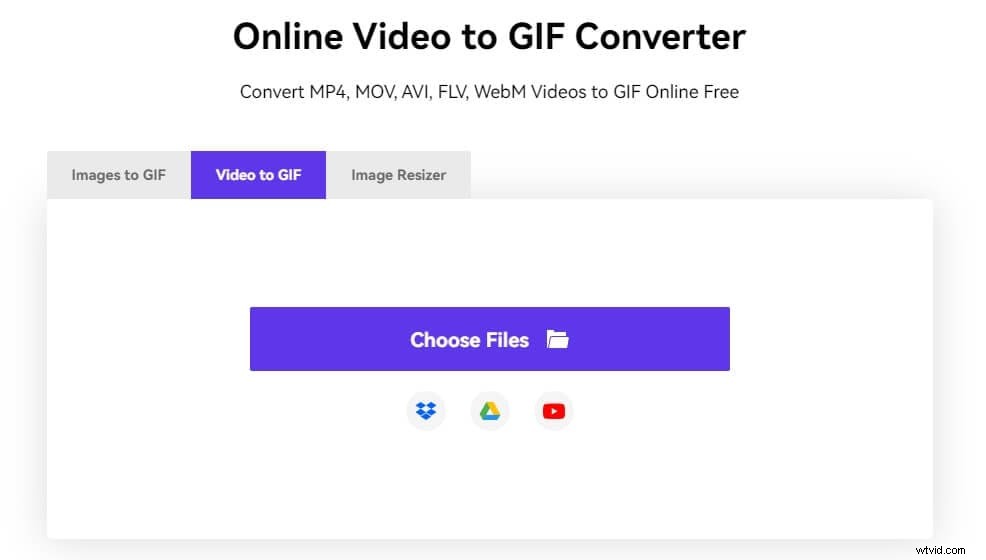
Media.ioは、最も人気のあるオンラインGIFクリエーターの1つを提供し、比較的簡単にビデオをGIFに変換できるようにします。写真(JPG、JPEG、PNG、BMP、WEBP)およびビデオ(MP4、MOV、3GP、WMV、AVI、FLV、WebM)をGIFに変換できます。 Googleドライブ、Dropbox、またはYouTubeからこのビデオからgifへのコンバーターにビデオをアップロードすることもできます。
さらに、このツールのアップロード、圧縮、およびダウンロードの速度は比類のないものです。このオンラインGIFメーカーを使用すると、ビデオから目的のフレームを選択してgifに変換し、出力解像度とフレームレートを指定して品質を調整し、テキスト透かしまたは画像透かしを追加してコンテンツをブランド化できます。
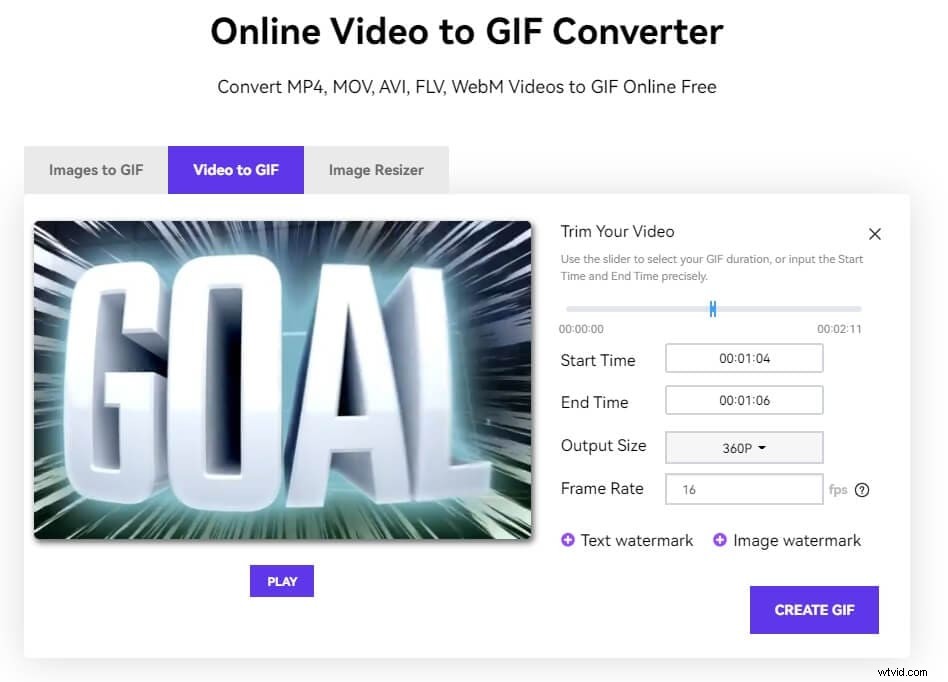
長所: 複数の入力および出力形式をサポートします
短所: 現在、gifをインポートして新しいgifを作成することはできません
3。 Photoscape
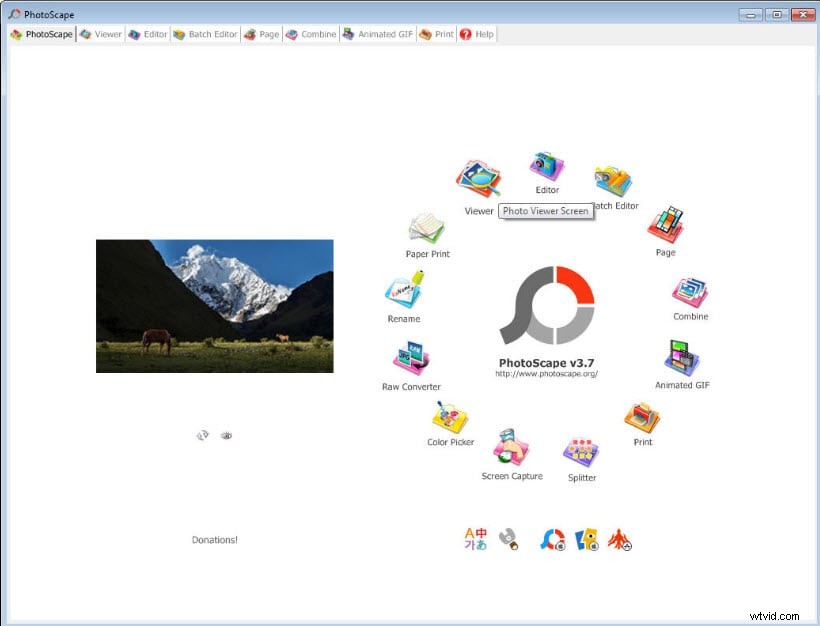
Photoscapeを使用すると、ビデオに多くの楽しい編集効果を加えることができ、次のような機能が含まれています。
- 編集者
- 視聴者
- ページのマージ
- アニメーションGIF
- カラーピッカー
- 1枚の写真を複数の部分に分割するフォトスプリッター
- 作物
- フィルター
長所: 多くのユーザーは、これが公正なプログラムで使いやすいと感じています
短所: 一部のユーザーはそれが少し遅いと感じました
4。才能のある動き
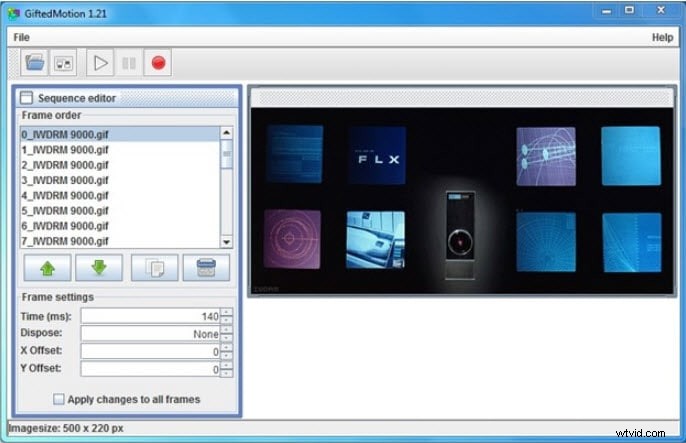
プラットフォームとは独立して実行されますが、JAVAを利用し、すべてのオペレーティングシステムで動作します。インストールは必要ありません。ユーザーはすぐに仕事に取り掛かることができます。
- 既存の画像を編集する
- PNG、JPEG、BMP、GIFをサポート
- ライセンス費用なし
長所: 使い方は簡単
短所: 大きなサイズの画像の読み込みには時間がかかります
5。 SSuite Gif Animator
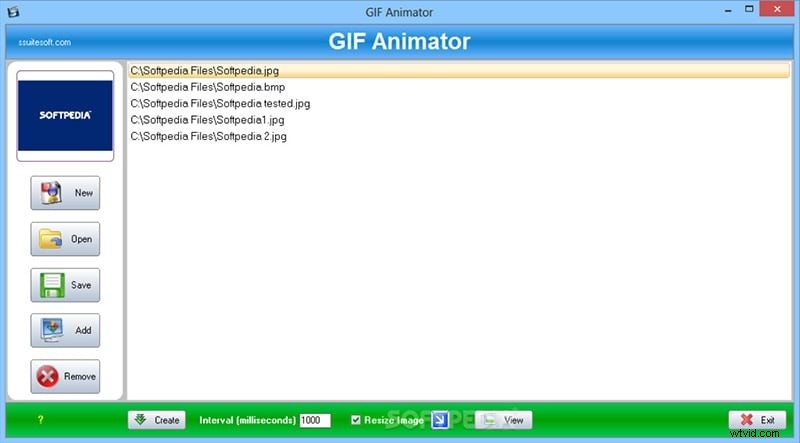
SSuite Gif Animatorは、32ビットおよび64ビットソフトウェアを含むすべてのウィンドウと互換性があります。これは非常に数少ないグリーンソフトウェアプログラムの1つであり、プログラムの実行時に使用するエネルギーが少なくて済みます。映画、スライドショー、アニメーションGIFなどを作成します。
長所: エネルギー効率が高く、使いやすく、Windowsの登録は必要ありません。
短所: 編集を完全に制御する機能にはいくつかの制限があります
パート2:無料で試すべき最高の無料オンラインGIFクリエーター
PCから画像をアップロードしたり、インターネットからリンクしたりしてgifを作成できるオンラインGIFクリエーターはたくさんあります。ほとんどすべてのオンラインサービスに関する1つの懸念は、プライバシーと透かしです。そのため、画像をアップロードする前に、利用規約に注意してください。
1。 Filmoraミームジェネレーター
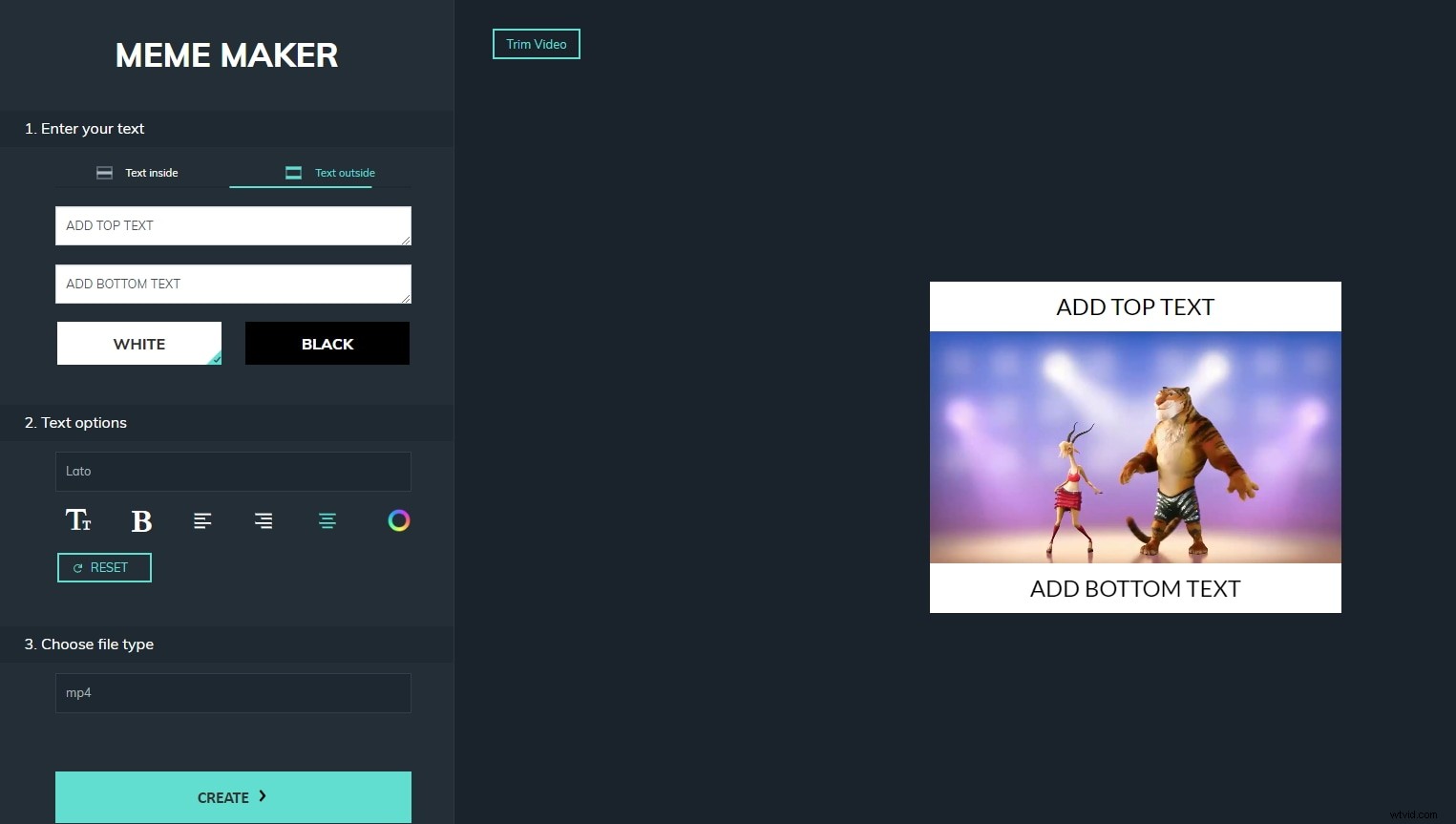
Filmora Meme Makerは、GIFをオンラインで作成するための究極のソリューションです。透かしなしで直接画像、GIF、ビデオミームを作成するのに役立ちます。使用は完全に無料で、サインアップはありません。編集中に、テキストのサイズ、色、および位置を変更して、キャプションを作成できます。 GIFでテキストを内側または外側に配置することもできます。数回クリックするだけで、GIFが完成します。最高の部分の1つは、このオンラインミームメーカーが5秒以内にビデオを簡単に直接GIFに変換できることです。 https://filmora.wondershare.com/meme-maker/にアクセスして、今すぐお試しください!
2。ピカシオン
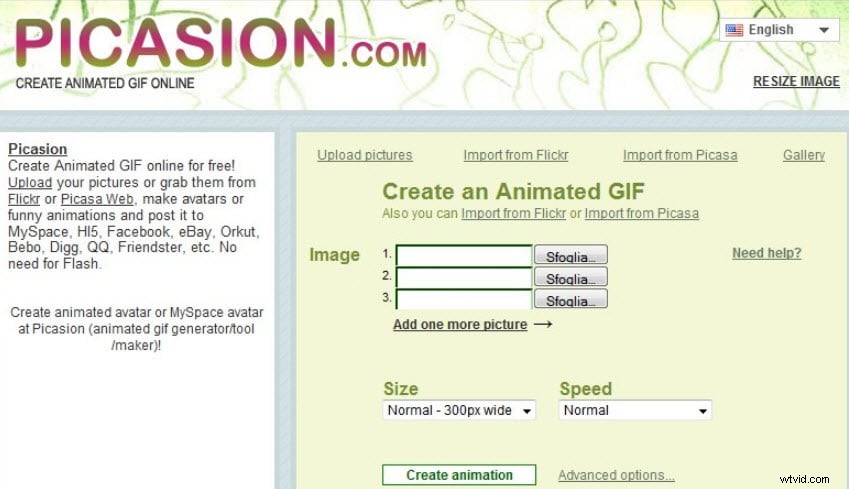
Picasionを使用すると、Picasa、Flickr、またはその他のギャラリーから写真やビデオをインポートできます。英語、スペイン語、ポルトガル語、ロシア語などの多言語で利用できます。それは広告が満載ですが、ウェブサイトページの適切な場所にとどまればそれらを避けることができます。さらに、画像のサイズを調整したり、独自のアバターを作成して追加したりできます。
長所: 使いやすく、多くのフォーマットをサポートしています。
短所: 広告が含まれています。
3。 GifPal
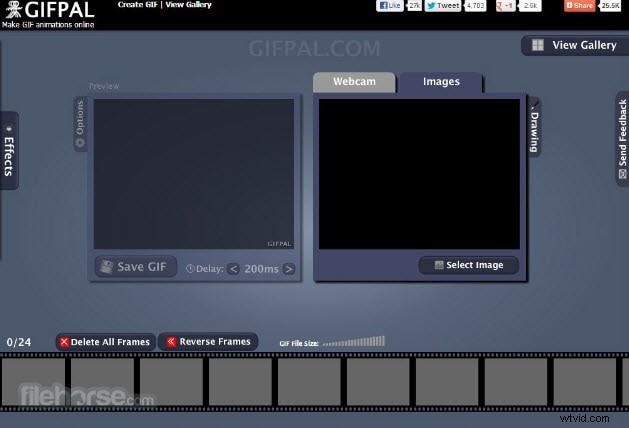
GifPalは、完全にオンラインのユーザーフレンドリーなgifメーカーソフトウェアツールです。
- 描画ツールのテキストと写真
- フレームの速度調整
- タイムラインフレーム編集
- 30の効果
- 20フレーム
- 写真に透かしはありません
長所: 効率的な効果を備えた無料のGIFツール
短所: 使用するにはインターネットアクセスが必要です
4。ギッカー
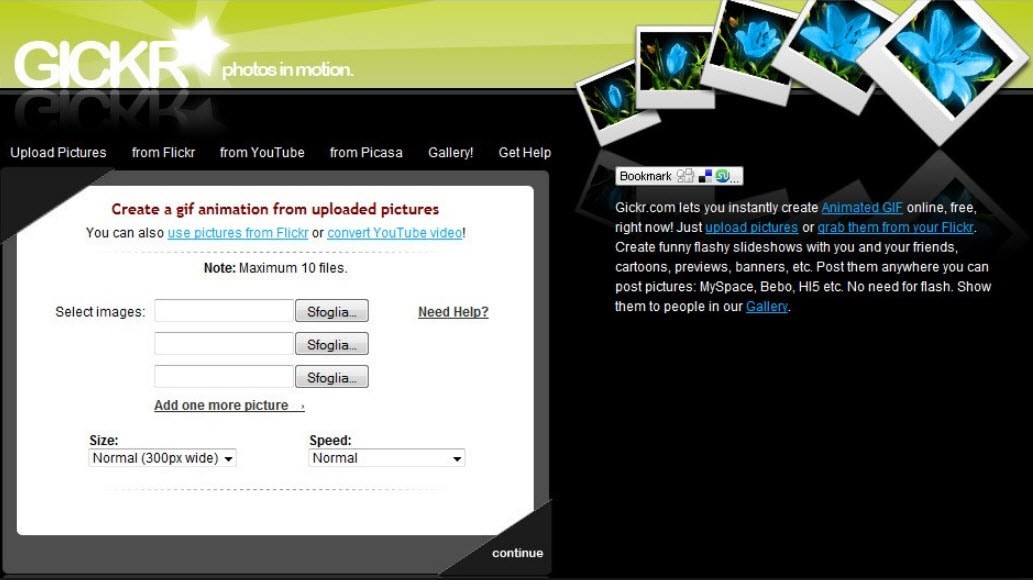
Flickrを使用すると、画像ギャラリーから、またはフリッカー、YouTube、Picasaアカウントからアップロードするだけで、独自のgifを簡単に作成できます。 Gickrは安全なブラウジングを可能にし、効率的です。
長所: 無料
短所: インターネットアクセスが必要です
5。 MakeAGif
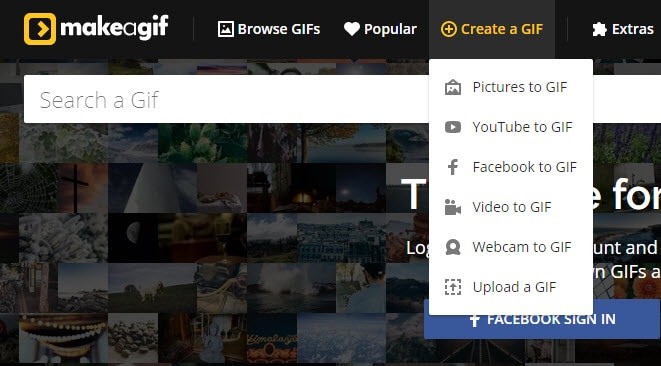
独自のGIFを作成し、安全な環境で素晴らしい機能をお楽しみください。
長所: 使いやすく無料
短所: 子供向けではないサイトには、アダルトコンテンツが含まれている可能性があります
6。 Gimp
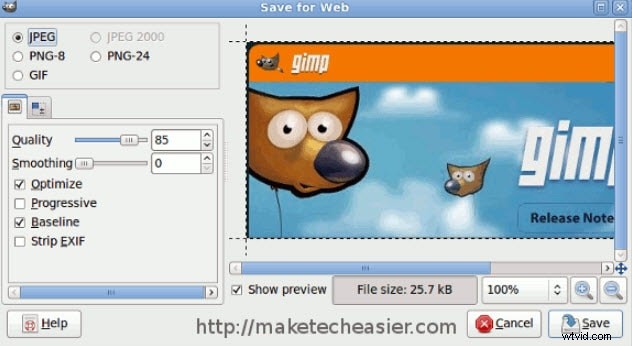
Gimpは、写真を編集したり、GIFやムービースライドを作成したりできる無料のオンラインエディタです。
長所: オンラインで無料でアクセス可能
短所: 他の映画編集プログラムほど効率的ではなく、特定の重要な編集機能がありません
7。 UnFREEz
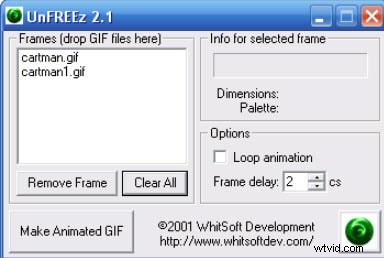
UnFREEzは、クリエイティブなgifを作成できる素晴らしいプログラムです。複雑なユーザーインターフェイスは組み込まれておらず、一部の大きなプログラムのように広大ではありませんが、優れた機能を備えています。
長所: 使いやすく、学習曲線がありません
短所: 高度な機能はありません
パート3:クリエイティブGIFを作成するために知っておくべき秘密[チュートリアル]
このGIFクリエーターを使用してGIFを作成するのは簡単です。まず、ビデオや画像などのメディアをタイムラインにドラッグアンドドロップしてから、メディアから不要な部分を削除したり、ビデオ速度を変更したり、必要に応じてトランジションを追加したりするなどの基本的な編集を行います。 、最後にエクスポートをクリックします エクスポートウィンドウでメディアをGIF形式に変換します。ビデオをGIF画像に変換する方法の詳細についてはこちらをご覧ください>>
Filmoraを使用すると、ビデオをgifにエクスポートし、必要に応じてgifの解像度、フレームレート、およびビットレートを変更できます。実際のアプリを購入する前でも、このgifクリエーターの無料トライアルをダウンロードして試すことができます。 Wondershareビデオコミュニティから詳細をご覧ください。
パート4:GIFメーカーに関するFAQ
1。 iPhoneでGIFを作成できますか?
はい、できます。通常の写真またはライブ写真からiPhoneでGIFを作成できます。ライブ写真からGIFを作成するには、フォトアプリを使用してGIFを開きます。これで、このライブ写真を上にドラッグすると、エフェクトパネルが表示されます。ループ効果またはバウンス効果のいずれかを選択すると、ライブ写真がGIFに変わります。
写真や動画からGIFを作成するには、ショートカットアプリを開いて、[バーストをGIFに変換]、[動画をGIFに変換]、または[写真をGIFに変換]を選択することもできます。いずれかを選択して、GIF作成プロセスを終了します。試すことができるiPhone用のGIFメーカーをいくつか紹介します。
2。 GIFをビデオに変えることはできますか?
はい、FilmoraでGIFをビデオに簡単に変換できます。最初のステップは、Filmoraをダウンロードしてインストールすることです。インストールしたら、新しいプロジェクトを作成します。次に、ビデオに変換するGIFファイルをインポートします。次に、上部にある強調表示された[エクスポート]をクリックします。オプションから、ビデオのファイル形式を選択します。ファイルの名前を変更し、保存場所を選択します。最後に、[エクスポート]ボタンをタップして、GIFをビデオに変換します。
3。写真をGIFに変換する方法は?
Filmoraは、写真や動画をGIFに変換するための優れたツールです。 Filmoraを起動し、新しいプロジェクトを作成します。次に、GIFの画像をインポートします。写真がタイムライン上に配置されたら、好みに応じて写真を微調整します(テキストの追加、トランジション、色補正、結合、回転、分割、切り抜きなど)。最後のステップは、GIF拡張子を付けてファイルをエクスポートすることです。これで、写真が正常にGIFに変換されました。
